لا يوجد تعليقات
ميزات في "خرائط غوغل" لا يعرفها الكثيرون
رم - غيرت خرائط غوغل طريقة تنقلنا عبر العالم، وأصبحت تطبيقاتها على الحاسب والهاتف الذكي أكثر من مجرد وسيلة للانتقال من نقطة إلى أخرى، سواء بواسطة المركبات أو سيرًا على الأقدام.
وتُعد "خرائط غوغل" أداة فعّالة يمكنها مساعدتك خلال التنقل في جميع أنحاء العالم، ويمكن أن توفر لك اتجاهات تفصيلية وتحديثات حركة المرور في الوقت الفعلي ومجموعة متنوعة من الميزات المفيدة الأخرى.
ونستعرض تاليًا 10 نصائح لمساعدتك على إتقان التعامل مع "خرائط غوغل" والاستفادة القصوى من ميزاتها:
معايرة البوصلة
تُعد البوصلة أداة أساسية للملاحة، وتحتوي "خرائط غوغل" على بوصلة مدمجة تساعدك على تحديد اتجاهك على الخريطة.
لكن بمرور الوقت يمكن أن تصبح البوصلة غير دقيقة بسبب عوامل مثل التداخل المغناطيسي من حافظة هاتفك أو الأجهزة الأخرى.
وللتأكد من أنك تسير دائمًا في الاتجاه الصحيح، من المهم معايرة البوصلة بانتظام.
وللقيام بذلك، انقر فوق الدائرة الزرقاء التي توضح موقعك على الخريطة، سيؤدي هذا إلى تركيز الخريطة على موقعك الحالي وإحضار بطاقة في أسفل الشاشة تحتوي على تفاصيل موقعك، في هذه اللوحة، انقر فوق الزر "Calibrate"، وسيؤدي هذا إلى تشغيل شاشة معايرة البوصلة.
اتبع التعليمات التي تطلب منك تحريك هاتفك وكأنك ترسم الرقم 8، وستقوم "خرائط غوغل" بإرشادك خلال عملية المعايرة، وبمجرد اكتمالها، يجب أن تكون البوصلة أكثر دقة.
تعمل دون إنترنت
تخيل أنك تقود سيارتك في منطقة نائية بدون اتصال بالإنترنت وفجأة يفقد هاتفك الإشارة، وتُترك بلا اتجاهات. لتجنب هذا الموقف، تتيح لك "خرائط غوغل" تحميلها للاستخدام دون اتصال بالإنترنت.
وبهذه الطريقة، يمكنك الوصول إلى الخرائط والحصول على إرشادات تفصيلية في أي وقت عند انقطاع الاتصال بالإنترنت.
للقيام بذلك، ابحث عن الموقع الذي تريد تنزيل خريطة له، وقم بالتكبير أو التصغير لضبط المنطقة التي تريد تنزيلها، ثم انقر فوق النقاط الثلاث، أو على كلمة "More" في الزاوية اليمنى السفلى من الشاشة، وحدد "خرائط دون اتصال بالإنترنت"، واختر المنطقة التي تريد تنزيلها وانقر فوق "تنزيل".
مشاركة الموقع
إطلاع الآخرين على موقعك يمكن أن يوفر لك راحة البال، خاصة إذا كنت مسافرًا أو ذاهبًا إلى مكان غير مألوف. وتتيح لك "خرائط غوغل" مشاركة موقعك بسهولة مع الأصدقاء والعائلة في الوقت الفعلي.
للقيام بذلك، انقر فوق النقطة الزرقاء التي تمثل موقعك على الخريطة، وفي لوحة موقعك، انقر فوق الزر "مشاركة الموقع" وحدد مدة المشاركة وجهة الاتصال أو التطبيق الذي تريد مشاركة موقعك معه.
عالم افتراضي
يعدّ "Street View" ميزة رائعة تتيح لك استكشاف مواقع مختلفة حول العالم افتراضيًا. يمكنك التنقل عبر الشوارع ورؤية المعالم عن قرب، والحصول على شعور بالمكان قبل زيارته.
للقيام بذلك، ابحث عن الموقع الذي تريد استكشافه على خرائط غوغل وسيظهر "Pegman"، الشخص البرتقالي الصغير، في الزاوية اليمنى السفلية من الخريطة. قم بسحب "Pegman" وافلته على أحد الشوارع للدخول إلى "Street View".
يمكنك بعد ذلك استخدام إصبعك أو الماوس للتنقل حول صور "Street View"، وللعلم فإن هذه الميزة لا تتوفر في البلدان جميعها.
طرق مخصصة
رغم أن "خرائط غوغل" تقدم طرقًا مُحسَّنة بناءً على ظروف حركة المرور، فقد تكون لديك تفضيلات محددة لرحلاتك، سواء كان الأمر يتعلق بتجنب الطرق السريعة أو سلوك الطرق ذات المناظر الخلابة أو العثور على أقصر مسافة، وهنا تتيح لك "خرائط غوغل" إنشاء طرق مخصصة.
للقيام بذلك، حدد المكان الذي تريد الذهاب إليه، وانقر على "Directions". ستنبثق نافذة فيها كلمة "Your Location"، انقر فوق النقاط الثلاث في الزاوية اليمنى العليا قرب هذه الكلمة، وستنبثق نافذة جديدة فيها "خيارات" تمكنك من تخصيص الطريق.
اختر الخيارات المفضلة لديك، ويمكنك أيضًا إضافة نقاط مسار إلى طريقك من خلال النقر فوق "إضافة محطة توقف".
الوقت الفعلي
تشتهر "خرائط غوغل" بمعلومات حركة المرور الدقيقة في الوقت الفعلي. من خلال الاستفادة من هذه البيانات، يمكنك تجنب الاختناقات المرورية وتقدير أوقات السفر والعثور على طرق بديلة.
للتحقق من حالة حركة المرور، قم بالتكبير على المنطقة المطلوبة، وستعْرَض حالة حركة المرور بألوان مختلفة، مما يعكس طبيعة تدفق الحركة المرورية حينها. انقر على طريق معين لعرض معلومات تفصيلية عن حركة المرور.
خرائط داخلية
لا تتوقف "خرائط غوغل" عند الملاحة الخارجية فحسب، بل إنها توفر أيضًا خرائط داخلية للعديد من المطارات ومراكز التسوق والمباني العامة الكبيرة.
لاستخدام الخرائط الداخلية، ابحث عن الموقع الذي تريد استكشافه، وقم بالتكبير على الخريطة، حتى ترى مخطط المبنى، واضغط على المبنى للوصول إلى الخريطة الداخلية.
وتُعد "خرائط غوغل" أداة فعّالة يمكنها مساعدتك خلال التنقل في جميع أنحاء العالم، ويمكن أن توفر لك اتجاهات تفصيلية وتحديثات حركة المرور في الوقت الفعلي ومجموعة متنوعة من الميزات المفيدة الأخرى.
ونستعرض تاليًا 10 نصائح لمساعدتك على إتقان التعامل مع "خرائط غوغل" والاستفادة القصوى من ميزاتها:
معايرة البوصلة
تُعد البوصلة أداة أساسية للملاحة، وتحتوي "خرائط غوغل" على بوصلة مدمجة تساعدك على تحديد اتجاهك على الخريطة.
لكن بمرور الوقت يمكن أن تصبح البوصلة غير دقيقة بسبب عوامل مثل التداخل المغناطيسي من حافظة هاتفك أو الأجهزة الأخرى.
وللتأكد من أنك تسير دائمًا في الاتجاه الصحيح، من المهم معايرة البوصلة بانتظام.
وللقيام بذلك، انقر فوق الدائرة الزرقاء التي توضح موقعك على الخريطة، سيؤدي هذا إلى تركيز الخريطة على موقعك الحالي وإحضار بطاقة في أسفل الشاشة تحتوي على تفاصيل موقعك، في هذه اللوحة، انقر فوق الزر "Calibrate"، وسيؤدي هذا إلى تشغيل شاشة معايرة البوصلة.
اتبع التعليمات التي تطلب منك تحريك هاتفك وكأنك ترسم الرقم 8، وستقوم "خرائط غوغل" بإرشادك خلال عملية المعايرة، وبمجرد اكتمالها، يجب أن تكون البوصلة أكثر دقة.
تعمل دون إنترنت
تخيل أنك تقود سيارتك في منطقة نائية بدون اتصال بالإنترنت وفجأة يفقد هاتفك الإشارة، وتُترك بلا اتجاهات. لتجنب هذا الموقف، تتيح لك "خرائط غوغل" تحميلها للاستخدام دون اتصال بالإنترنت.
وبهذه الطريقة، يمكنك الوصول إلى الخرائط والحصول على إرشادات تفصيلية في أي وقت عند انقطاع الاتصال بالإنترنت.
للقيام بذلك، ابحث عن الموقع الذي تريد تنزيل خريطة له، وقم بالتكبير أو التصغير لضبط المنطقة التي تريد تنزيلها، ثم انقر فوق النقاط الثلاث، أو على كلمة "More" في الزاوية اليمنى السفلى من الشاشة، وحدد "خرائط دون اتصال بالإنترنت"، واختر المنطقة التي تريد تنزيلها وانقر فوق "تنزيل".
مشاركة الموقع
إطلاع الآخرين على موقعك يمكن أن يوفر لك راحة البال، خاصة إذا كنت مسافرًا أو ذاهبًا إلى مكان غير مألوف. وتتيح لك "خرائط غوغل" مشاركة موقعك بسهولة مع الأصدقاء والعائلة في الوقت الفعلي.
للقيام بذلك، انقر فوق النقطة الزرقاء التي تمثل موقعك على الخريطة، وفي لوحة موقعك، انقر فوق الزر "مشاركة الموقع" وحدد مدة المشاركة وجهة الاتصال أو التطبيق الذي تريد مشاركة موقعك معه.
عالم افتراضي
يعدّ "Street View" ميزة رائعة تتيح لك استكشاف مواقع مختلفة حول العالم افتراضيًا. يمكنك التنقل عبر الشوارع ورؤية المعالم عن قرب، والحصول على شعور بالمكان قبل زيارته.
للقيام بذلك، ابحث عن الموقع الذي تريد استكشافه على خرائط غوغل وسيظهر "Pegman"، الشخص البرتقالي الصغير، في الزاوية اليمنى السفلية من الخريطة. قم بسحب "Pegman" وافلته على أحد الشوارع للدخول إلى "Street View".
يمكنك بعد ذلك استخدام إصبعك أو الماوس للتنقل حول صور "Street View"، وللعلم فإن هذه الميزة لا تتوفر في البلدان جميعها.
طرق مخصصة
رغم أن "خرائط غوغل" تقدم طرقًا مُحسَّنة بناءً على ظروف حركة المرور، فقد تكون لديك تفضيلات محددة لرحلاتك، سواء كان الأمر يتعلق بتجنب الطرق السريعة أو سلوك الطرق ذات المناظر الخلابة أو العثور على أقصر مسافة، وهنا تتيح لك "خرائط غوغل" إنشاء طرق مخصصة.
للقيام بذلك، حدد المكان الذي تريد الذهاب إليه، وانقر على "Directions". ستنبثق نافذة فيها كلمة "Your Location"، انقر فوق النقاط الثلاث في الزاوية اليمنى العليا قرب هذه الكلمة، وستنبثق نافذة جديدة فيها "خيارات" تمكنك من تخصيص الطريق.
اختر الخيارات المفضلة لديك، ويمكنك أيضًا إضافة نقاط مسار إلى طريقك من خلال النقر فوق "إضافة محطة توقف".
الوقت الفعلي
تشتهر "خرائط غوغل" بمعلومات حركة المرور الدقيقة في الوقت الفعلي. من خلال الاستفادة من هذه البيانات، يمكنك تجنب الاختناقات المرورية وتقدير أوقات السفر والعثور على طرق بديلة.
للتحقق من حالة حركة المرور، قم بالتكبير على المنطقة المطلوبة، وستعْرَض حالة حركة المرور بألوان مختلفة، مما يعكس طبيعة تدفق الحركة المرورية حينها. انقر على طريق معين لعرض معلومات تفصيلية عن حركة المرور.
خرائط داخلية
لا تتوقف "خرائط غوغل" عند الملاحة الخارجية فحسب، بل إنها توفر أيضًا خرائط داخلية للعديد من المطارات ومراكز التسوق والمباني العامة الكبيرة.
لاستخدام الخرائط الداخلية، ابحث عن الموقع الذي تريد استكشافه، وقم بالتكبير على الخريطة، حتى ترى مخطط المبنى، واضغط على المبنى للوصول إلى الخريطة الداخلية.
عدد المشاهدات : (36354)
تعليقات القراء
أكتب تعليقا
|
لن ينشر أي تعليق يتضمن اسماء اية شخصية او يتناول اثارة للنعرات الطائفية او العنصرية آملين التقيد بمستوى راقي بالتعليقات حيث انها تعبر عن مدى تقدم وثقافة زوار وكالة رم للأنباء - أخبار عاجلة، آخر الأخبار، صور وفيدوهات للحدث. علما ان التعليقات تعبر عن راي اصحابها فقط.
|
|
| الاسم : | |
| البريد الالكتروني : | |
| التعليق : | |
 الرد على تعليق
الرد على تعليق